遅ればせながら、Ozone9 Advancedをようやく手に入れました。
Ozone5から持っていたんですがOzone8で使い方に慣れていたこともあり、ひとつ飛ばして買おうかなと思っていたんですよね。2年ごとくらいに新バージョンを定期的に出していたメーカーだったし・・・
ところが2年過ぎても出ないなと思っていたら3年たった2022年、ついにneutron4が発売。バンドルもバージョンアップしたので、思い切ってOzoneも9にアップデートしました。
マスタリングという曲を完成させる作業で必須のアプリケーションですので、進化ポイントを中心に記事にしたいと思います。
目次
最先端のAiマスタリング技術を詰め込んだ「Ozone9」
Ozone9はiZotope社が開発したオールインワンのマスタリングツールです。これ一つ入れておけばOKっていうのが楽でいいので昔から使ってました。初心者時代はWavesを持っていなかったので、各トラックの調整にもOzoneのプラグインを使ったりしてましたね。
目玉の機能はAI機能による自動マスタリング。こちらについては後ほど書いていきたいと思いますが、破綻ない感じでマスタリングできるので、初心者の人にはいいんじゃないかなと思いました。
ちなみにOzone5はこんな感じでした

昔のOzone5もあるかなとMacを漁ったら、なんと残ってました。
この時代からオールインワンのプラグインでマキシマイザーが優秀だったのを覚えています。あと今はないリバーブが付いてますね。
マスタリング用に2Mix作るのが面倒な時は、マスターにOzoneを突っ込んでミックスしてました。(いまだにやりますがw)
インターフェイスのデザインといい、時代を感じますね。懐かしいです。
AIが自動で調節してくれる「Master Assistant」

Ozone8でもあったAIによる自動マスタリング。まずこいつの進化を試してみました。
上の写真がマスターに挿した後に立ち上げた最初の画面。まずは赤い枠の部分をクリックします。
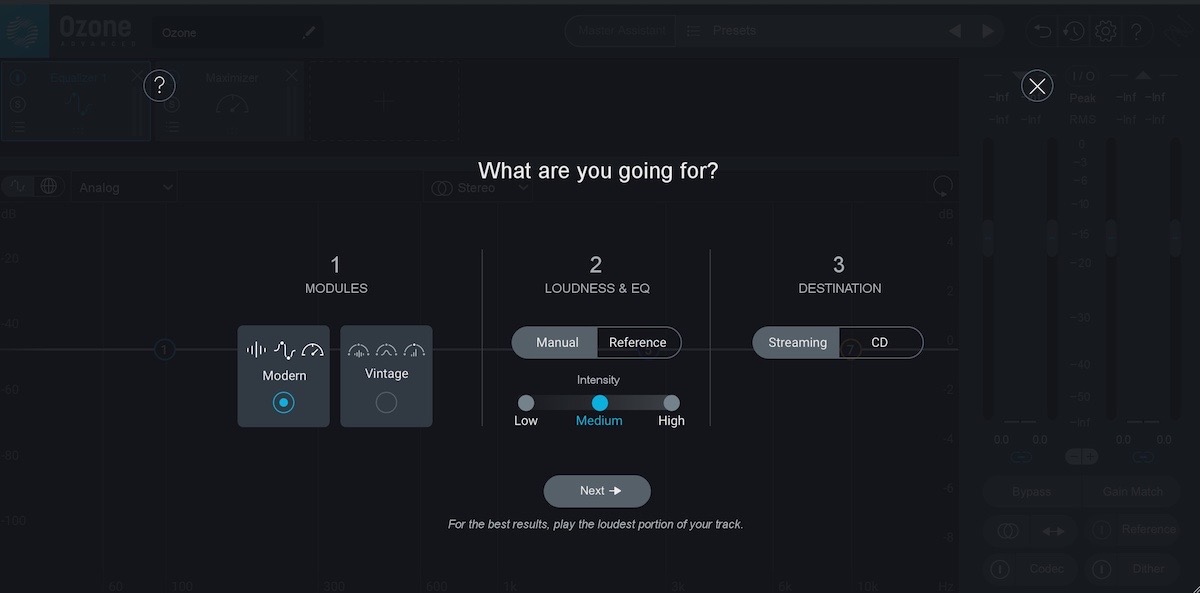
するとAIに分析する前に選ぶ3つの選択肢が出てくるので、ここをセレクトします。
①Modules・・・使うエフェクトをModenかVintageかを選びます。後で解説しますけど、Vintageを選べば、すごく昔風になるというわけでもないです。
②Loudness&EQ・・・音圧とEQ処理をどうするかセレクトするところです。Manualの場合はIntensityのレバーお好みで左右に動かすだけです。Refarenceは参考音源を用意すれば、その音源の特性をAIが分析して当てはめてくれる機能です。Refarenceを使う場合は読み込み時間が非常に短いのでわかりやすいポイントを切って読み込ませるようにするといいと思いました。
③Destination・・・CD用か、Streaming用(ネットに上げる)か使用用途を選ぶところです。ここはすぐに選べると思います。
ここまで選べれば、一番下のNextをクリックします。
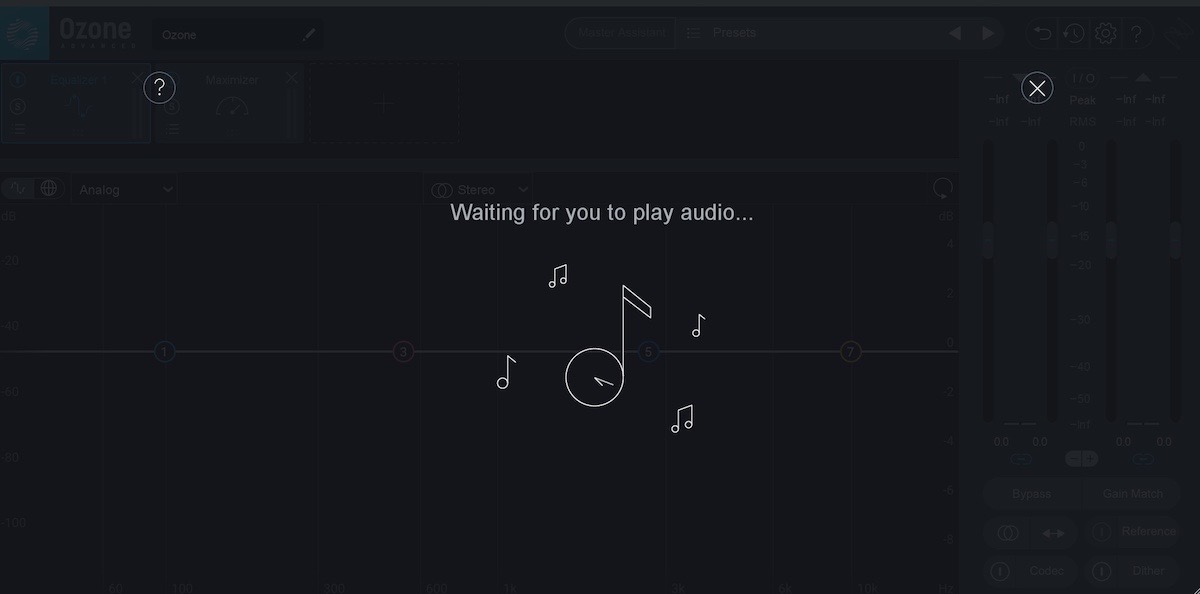
再生してくだいと表示が出るのでDAWを再生させます。
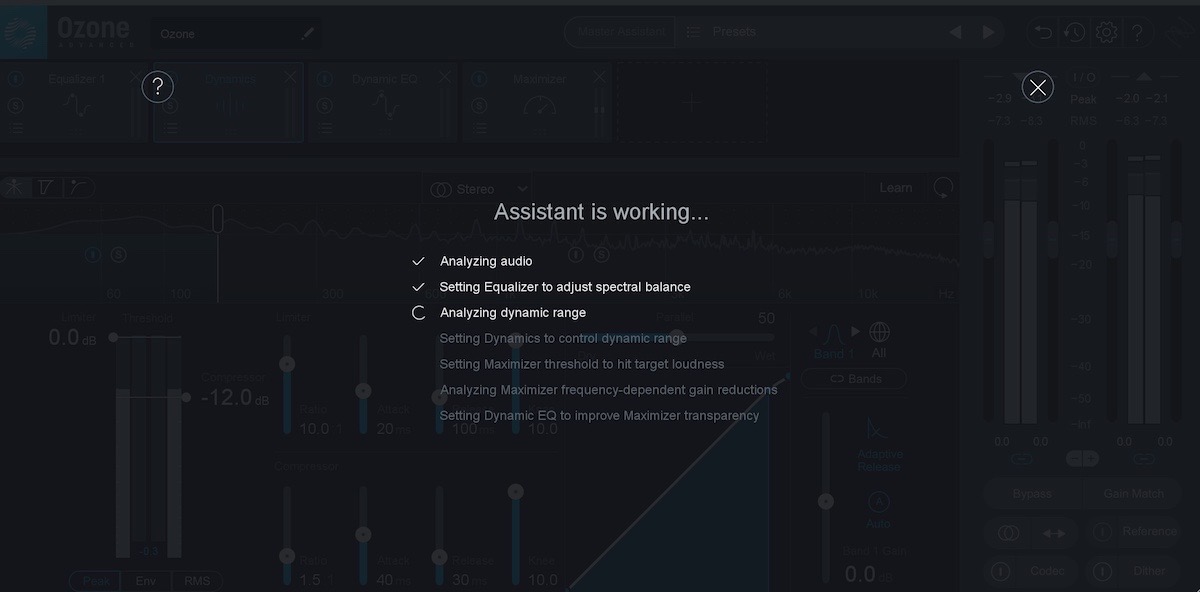
そうすると分析が始まります。音を解析するのは数秒なので、AIに分析させる再生ポイントを選ぶのがポイントになると思います。
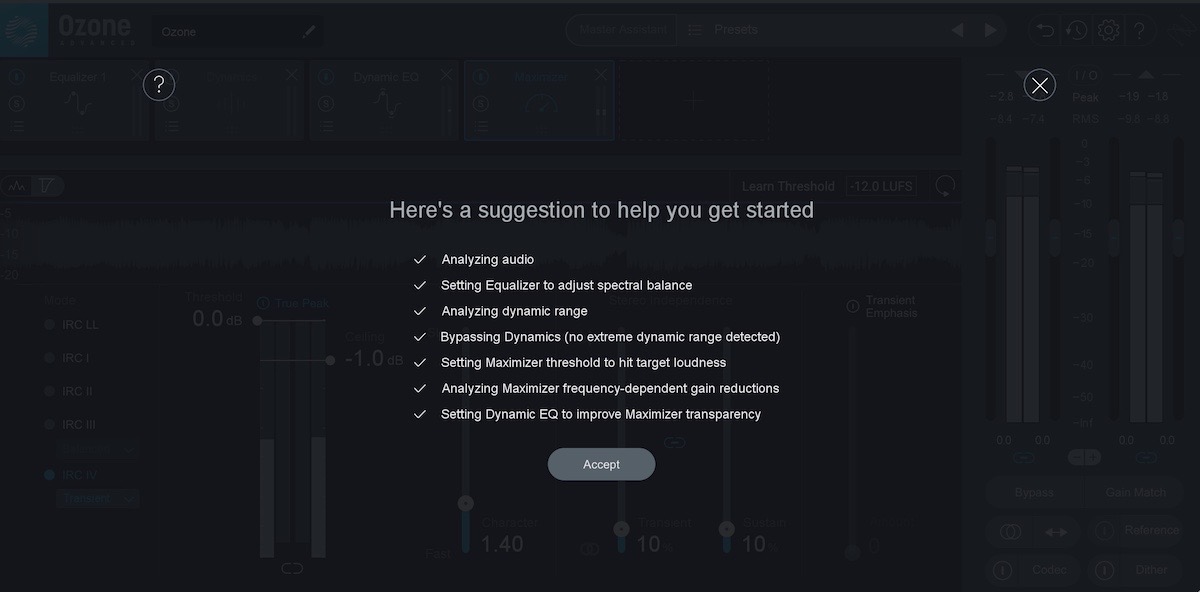
約1分後、分析してエフェクト関連の調整が終了しました。
サクサクっと終わったイメージです。そんなに時間はかからないので、設定をイジって自分の狙い通りのマスタリングを目指すのも手だと思います。
ただそれがわかるのって意外にアマチュアだと難しいので、おまかせできるのはありがたいなと思いました。
AIマスタリングの結果と感想
今回はボーカロイドの曲でテストしてみたんですが、破綻なくキレイにまとめてくれるようになったなという印象です。
ModernもVintageもそれなりにそつなくまとめてくれますが、Modernの方がすっきりする印象があります。ただミックスの時のように「すごく違う!」とさっと聞いただけでわかる感じにはならないので変な期待はしない方がいいと思います。
大きなセッティング項目としては、ModulesをModernにするかVintageにするかの違いが大きいと思います。
動的にすっきりマスタリングする「Modern」
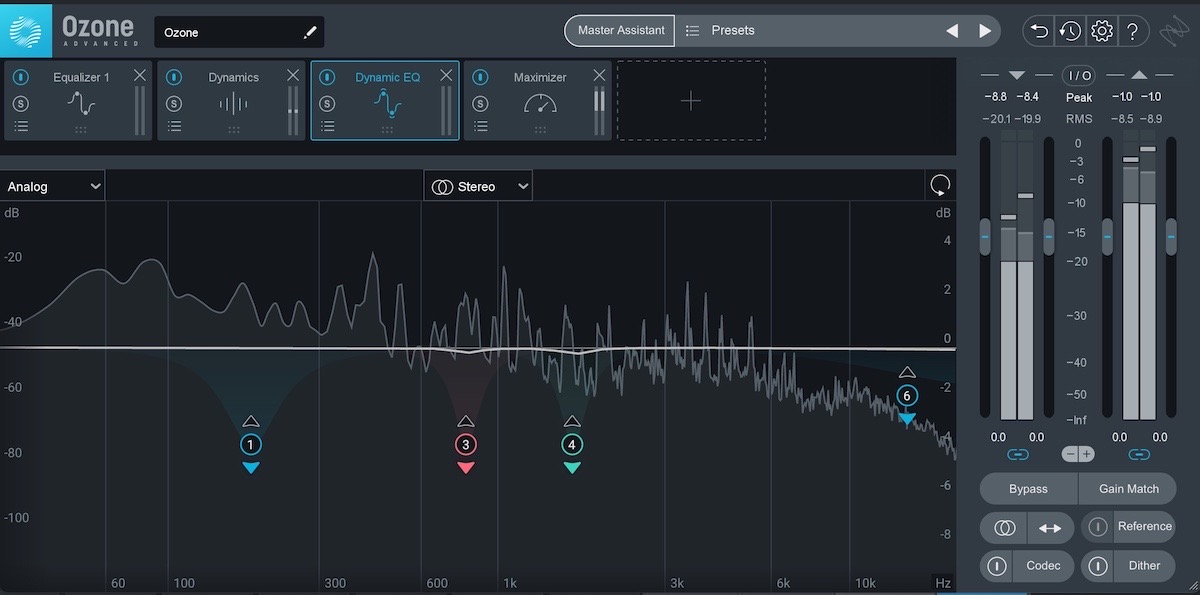
ポイントはOzoneにしかないDynamicsという4バンドのマルチバンドのダイナミックスコントロールツールとダイナミックEQを使っているところですね。
音源に対して動的に反応してくれるので、すっきり感じるんだなと思いました。AIを使うならこちらを使おうかなと思います。
Vintage系のエフェクトが中心「Vintage」
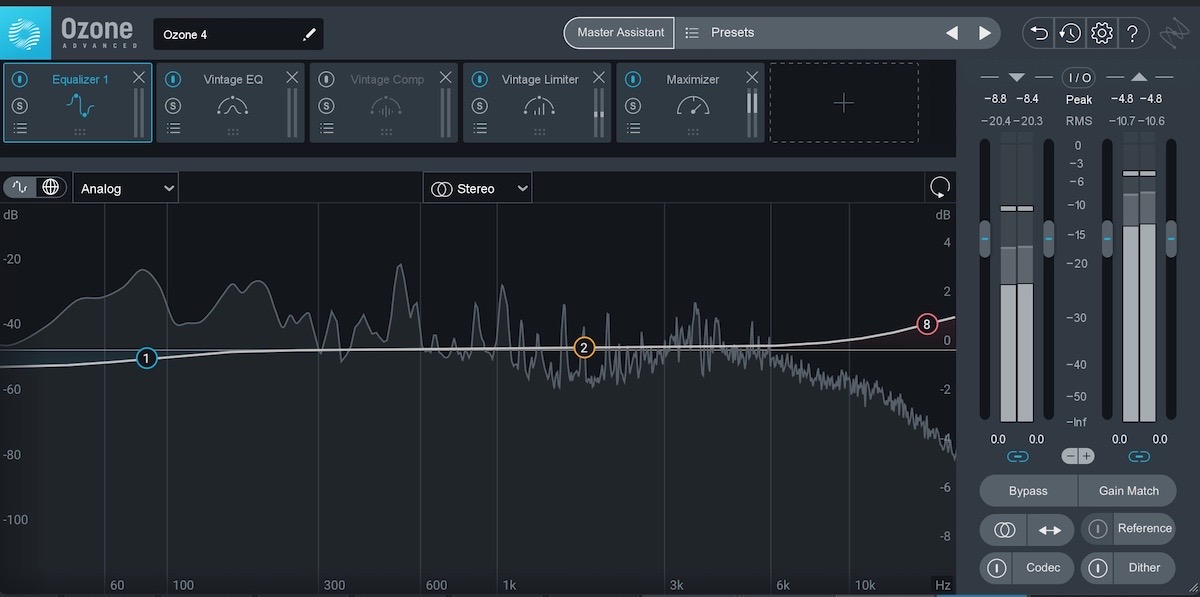
こちらはVintage系のエフェクトが中心でした。最新の動的なエフェクトを使わないガッチリ決め込んでいくタイプですね。
ただModernと比べて全然違う!とアマチュアの人やDTM初心者の人が感じられることは少ないと思います。ポイントとしては、インターフェイスもアナログ機材を模した構造になってるので、ある程度、数値をベースに追い込んでいく人にはこちらの方が使いやすいかもしれません。
また動的なエフェクトを使うと、たまに失敗した時にフワフワすることがあります。そういったことがないのもいいところかなと思いました。
リファレンスは短く切っとく
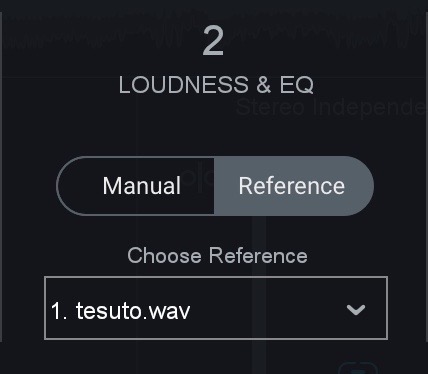
リファレンスも使ってみたんですが、読み込むのが速いので一曲丸ごと読み込むタイプではないと思います。
ポイント部分を切って読み込ませた方がいいかなと思いました。
こちらも気に入った感じになるのであれば使ってみていいと思いますが、Neutron4にほぼ同じ機能が追加されて、そちらの方がかなり有効性があるなと感じています。
キレイにまとめてくれる
調整結果はひとつしか出ないのですが、かなりキレイにまとめてくれて音圧も上がるので十分使えるようになったなという印象です。
今回はバンド形式の音数が少ない2mix音源でやったので、次は音数の多い音源でやるとどういう結果が出るのか試してみたいと思います。
AIよりすごい微調整できる機能
個人的にいいなと思ったのが微調整機能です。
元々プリセットからいじったりするタイプなので、自分で調整するポイントって限られているんですよね。そういう限られたポイントだけ狙って調整できる新しい機能が追加されていました。
リファレンスのEQ特性を取り込める「Match EQ」
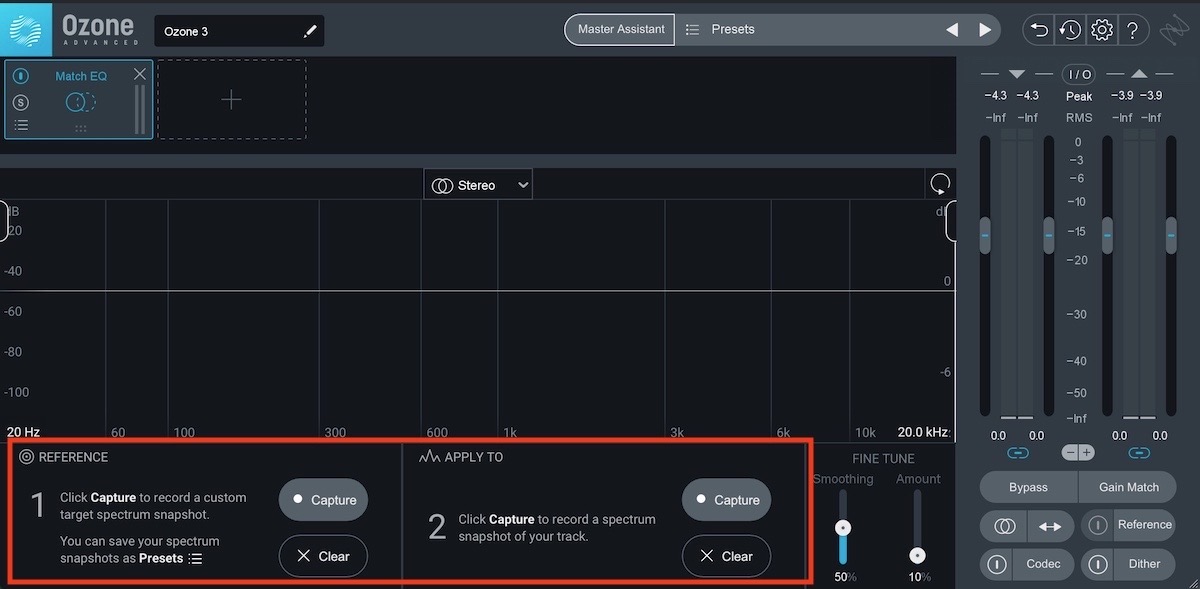
AI機能のリアファレンスモードのEQ版という感じです。
AIみたいに何をやっているかわからないものではなく、波形が表示されるのである程度見える化されていてわかりやすいです。
操作方法は赤い四角部分の①②を順番にやっていきます。
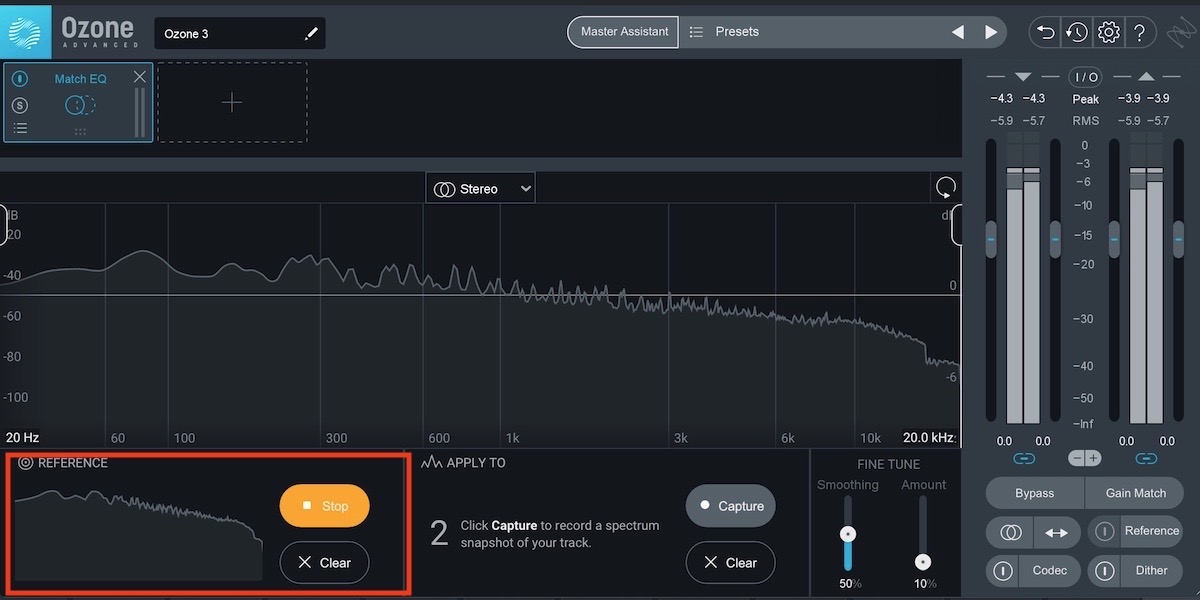
まずリファレンスをDAWのトラックに貼り付けます。
次に赤枠の1の部分に読み込みさせます。このEQはずっと読み込み続けますので、自分が狙いたいポイントで読み込みを止めるか、リピートで流し続けるといいと思います。
またその時に、2mixの音源はミュートしておきましょう。
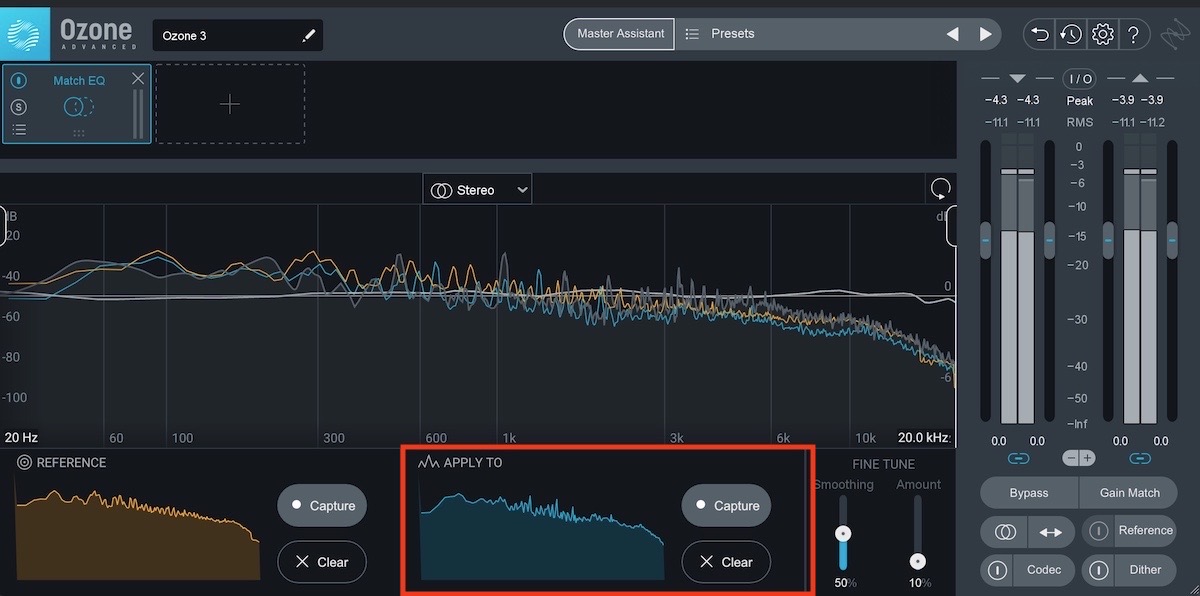
次に2の方に当てはめます。
リファレンスと同じようにEQを操作して当てはめてくれるので、かなり簡単に使うことができます。読み込ませるリファレンスがクオリティを左右するなと思いました。
音楽ジャンルに合わせたバランスを提案「Tonal Balance Control 2」
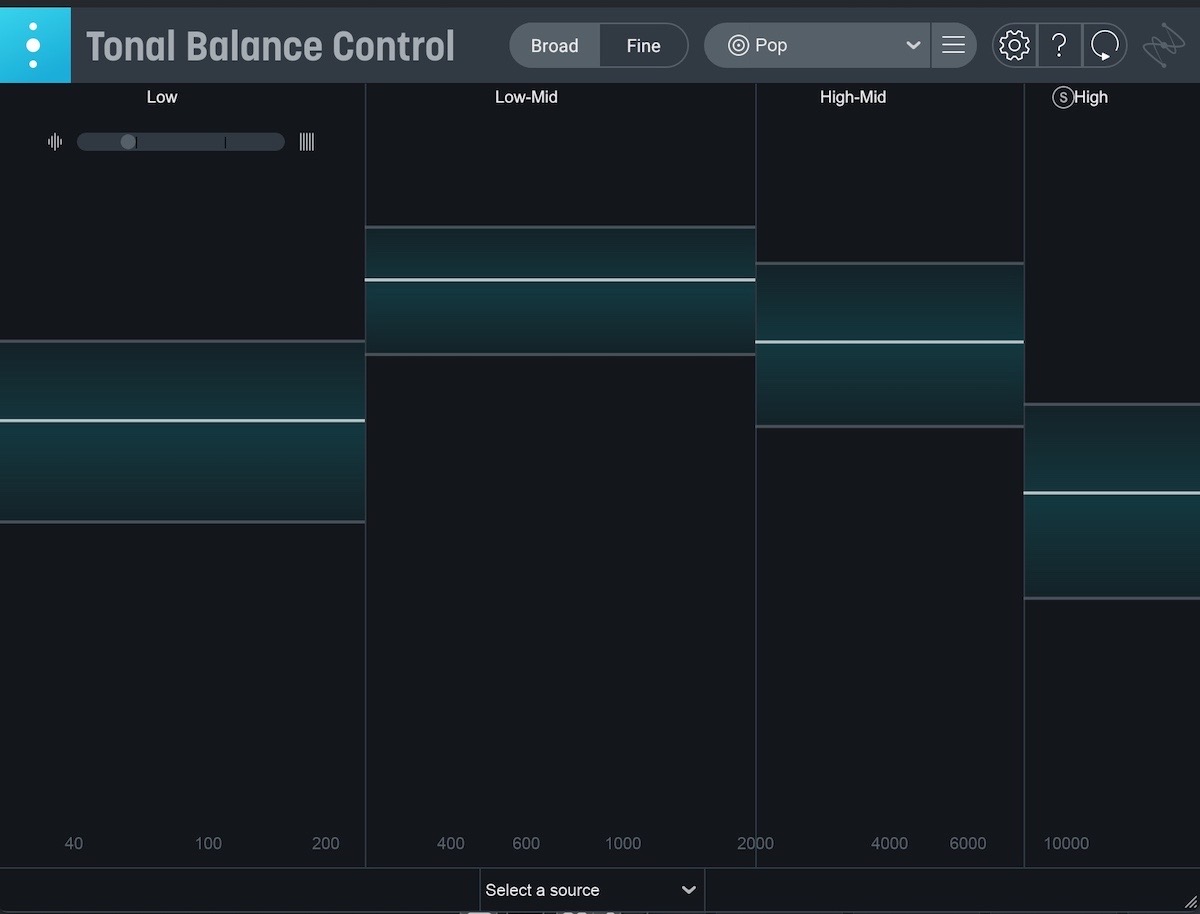
さまざまな音楽ジャンルの帯域ごとにプリセットを設定して、最適な帯域バランスを目指せる機能です。2に進化して対応できる音楽ジャンルが増えているので、ようやく使えるプラグインになったなという印象です。
画面上の薄いブルーの帯の中に白い線が入っていればバランスが取れている状態。低域だけ全体とどのくらい差があるのかわかるバーが表示されています。
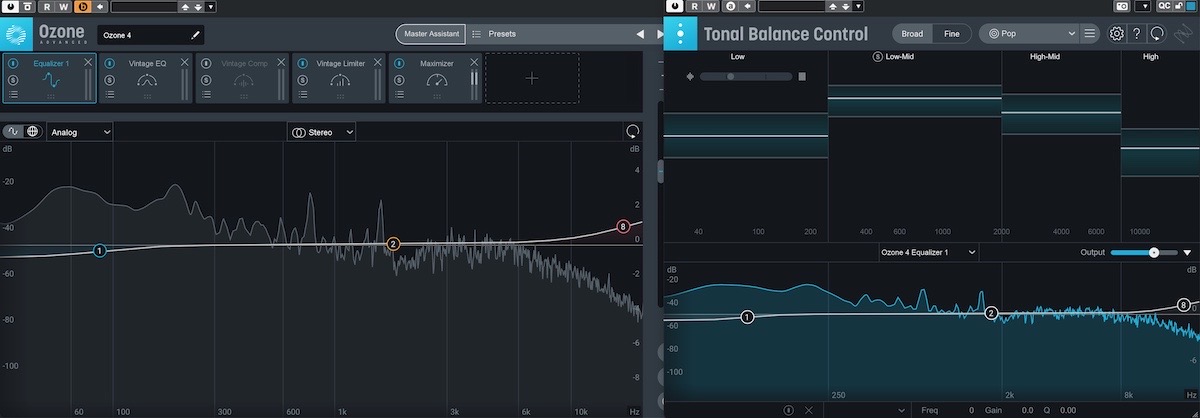
さらにすごいなと思ったのは、iZotopeのプラグインが入っている各トラックのEQにこのプラグインからアクセスできること。最後の微調整を視覚的にできるのでマスタリングよりミックスの段階で役立つと思いました。
パートごとにバランス修正「Master Rebalance」
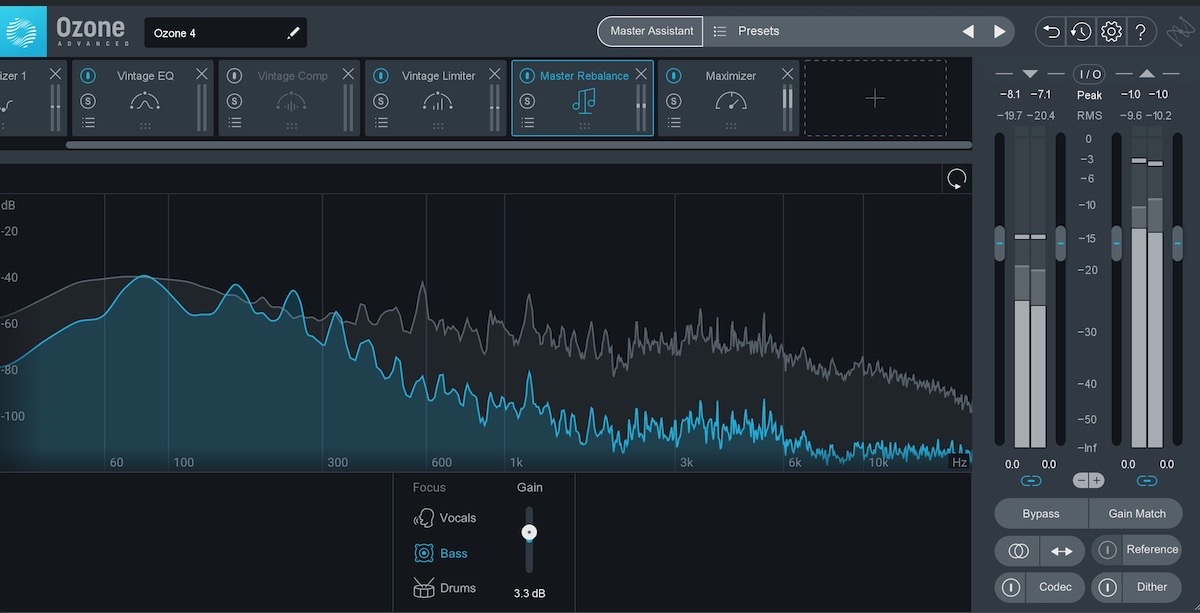
最近は少なくなりましたがOzoneでマスタリングするとミックスの努力はなんだったんだ!っていうくらい変わる時がありました。とはいえ微妙なバランスの変化や聞こえづらくなるパートが出てくるくらいなんですが、作っている方としてはそれが重要なんですよね。こういうことが起こった場合、ミックスに戻ったりマスタリングをやり直すという作業が必要になってたんですが、このMaster Rebalanceを使えばそういった無駄な作業がいらなくなります。
Vocal、Bass、Drumsの3つのパートに限って、出過ぎたところや聞こえづらいところをフェーダーひとつで調整できます。最後の微調整で直したいところをマスタリングソフトで修正できるのは便利ですね。今後使っていくと思います。
低域部分を簡単修正「Low End Focus」
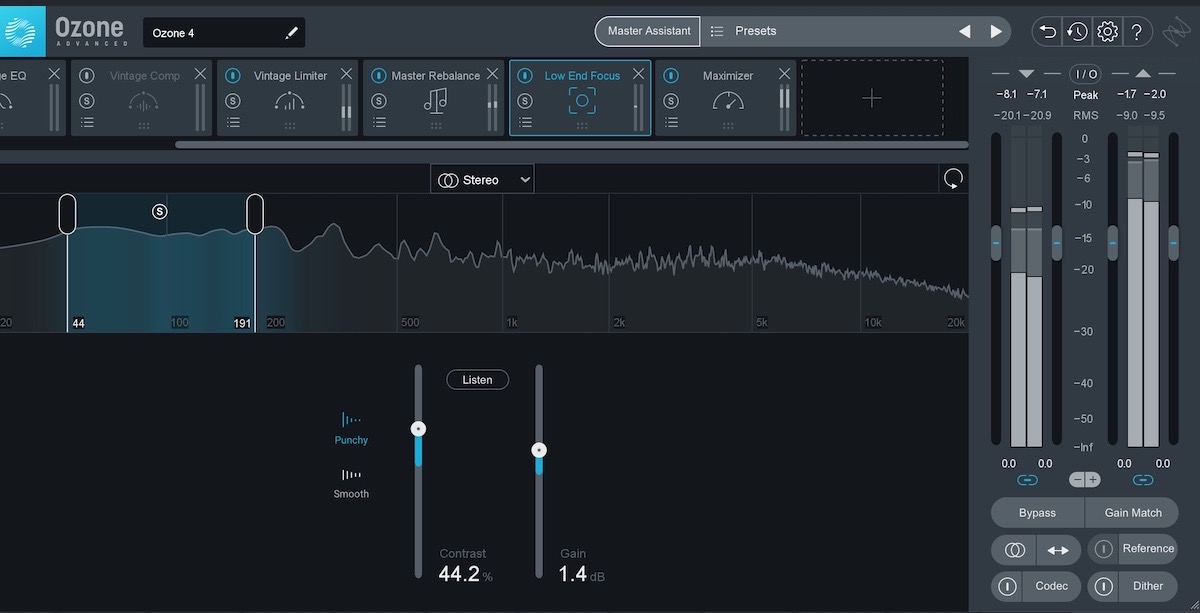
低域部分だけを簡単に修正できるツールです。
いろんなツールを動かすのではなく、このツールだけで修正ができるのでとても作業がしやすいです。
高域などを修正できる「Spectral Shaper」
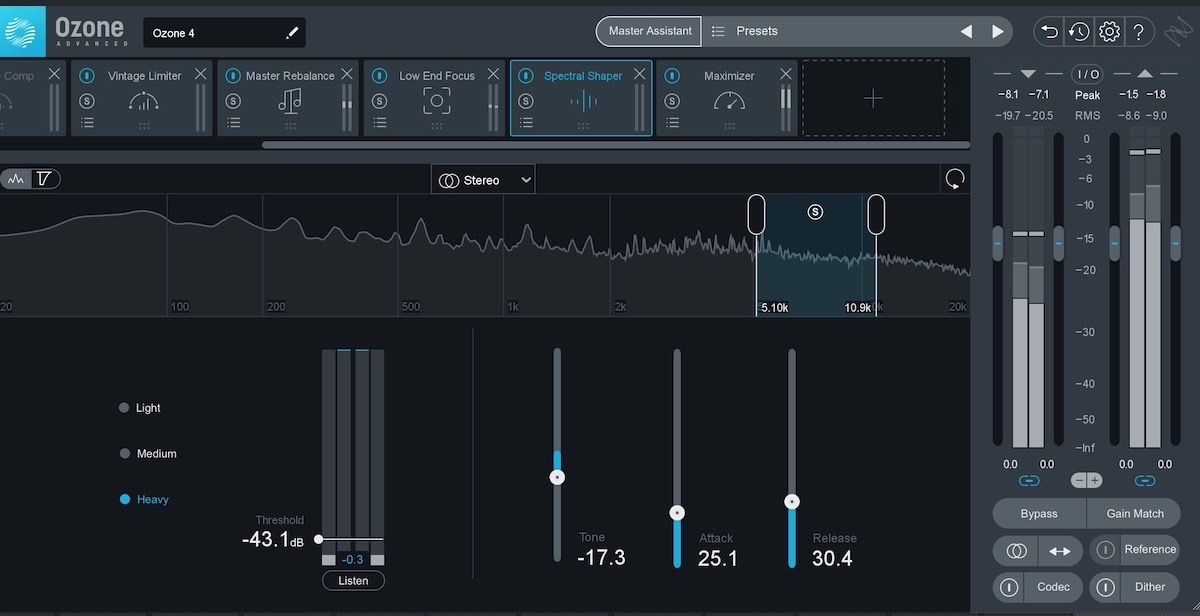
こちらは高域部分を修正できるツールです。
これも単純な操作で修正できるのでかなり使えるなと思いました。Ozoneは基本の設定を任せて微修正をする方がうまくいくので、こういうツールは助かります。
マキシマイザーは一番最後に
色々とエフェクトや機能を追加したり順番を変えたりするOzoneですが、ひとつだけやっておいた方がいいかなと思うことがあって、マキシマイザーを一番最後に入れておいた方がいいということです。
マキシマイザーより後でプラグインを入れると音圧のバランスが変わったりオーバーしたりする可能性が高いので、ここは自分で使うときの注意点かなと思いました。
プリセットも充実
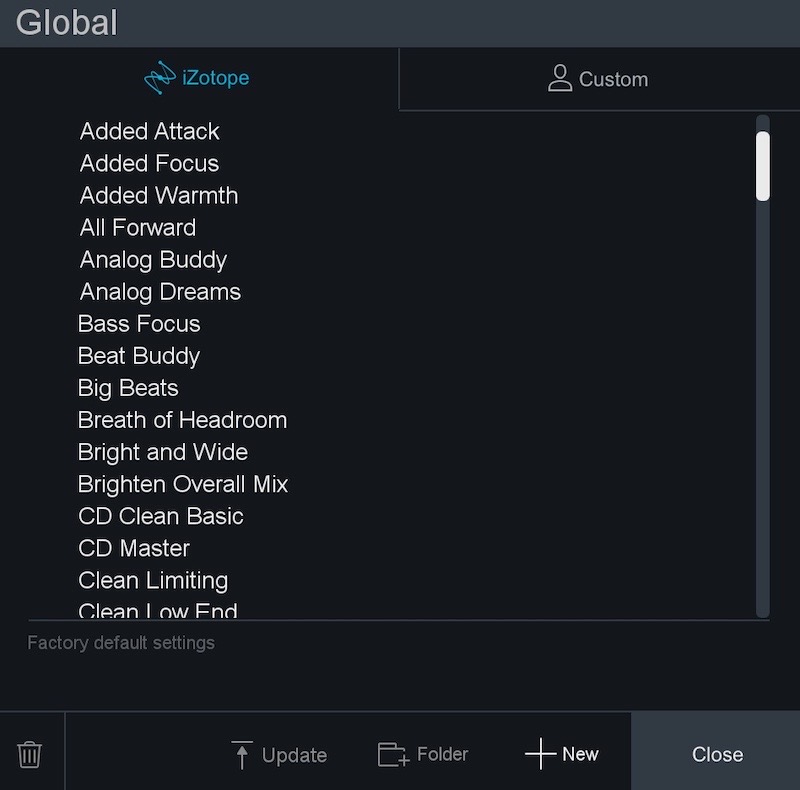
AI機能の他にもさまざまな音楽ジャンルに対応したプリセットが用意されています。昔お世話になってたCD Masterというプリセットもまだありました。
AI機能は破綻なくマスタリングできるのでいいんですが、ジャンルや個性のあるマスタリングができるわけではないです。むしろプリセットもうまく活用して調整していく方がいい調整ができるかもしれません。色々テストしながら使ってみてください。
マスタリングはこれでひとつで!
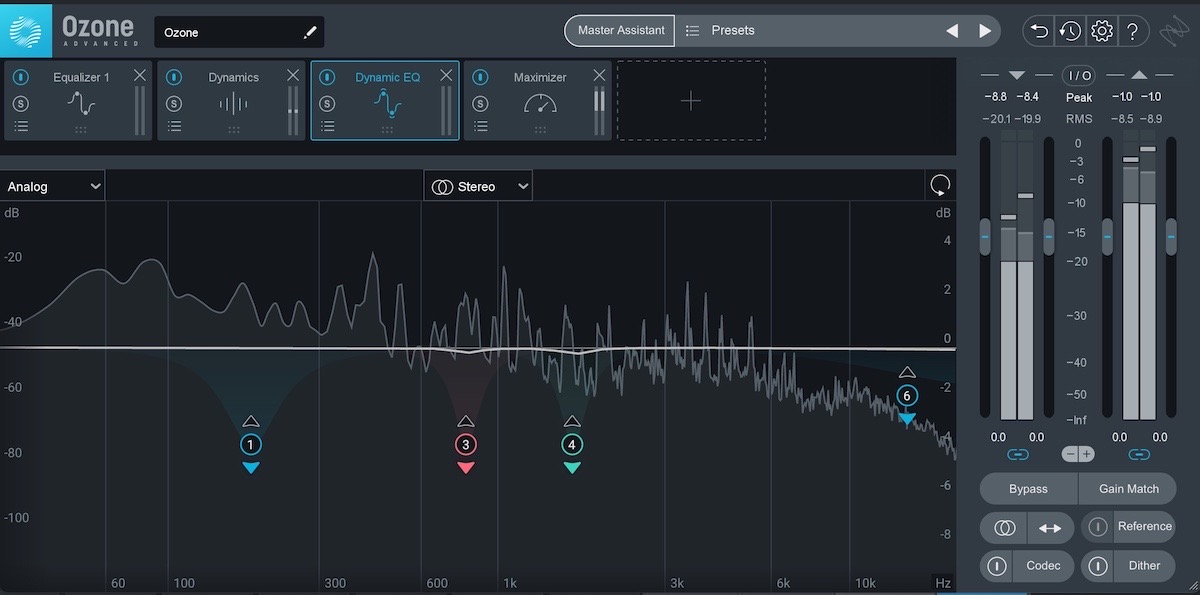
使ってみての感想というより、昔から思っているんですが、マスタリングはOzone一択でいいと思います。様々なプラグインを使って行うより確実だし、何よりキレイに仕上げることができるからです。デジタルくさいという人も今だにいるかもしれませんが、それよりも素早く完成系に近づけられる方が僕は有意義だと思っています。
ぜひ興味のある方は使ってみてください。
買うならMusic Production Suite5
個人的におすすめなのは、Neutronローンチセール(6月30日まで)で安くなっているMusic Production Suite5です。(僕もこれを買いました)Ozone9 Advancedはもちろん、AIミキシングツールのNeutron4やオーディオリペアソフトのRX9 standardなど、音作りからミックス、マスタリングまで使えるプラグインがガバッと手に入ります。しかも今年秋にバージョンアップ予定のソフトも無料で手に入る特典付き(Ozoneの新しいバージョンだといいなと心から思います)。かなりお得なので、買うとしたらこちらです。
こちらもクロスグレードなどがあります。iZotope製品を持っているとさらにお得に入手できますので、要チェックです。